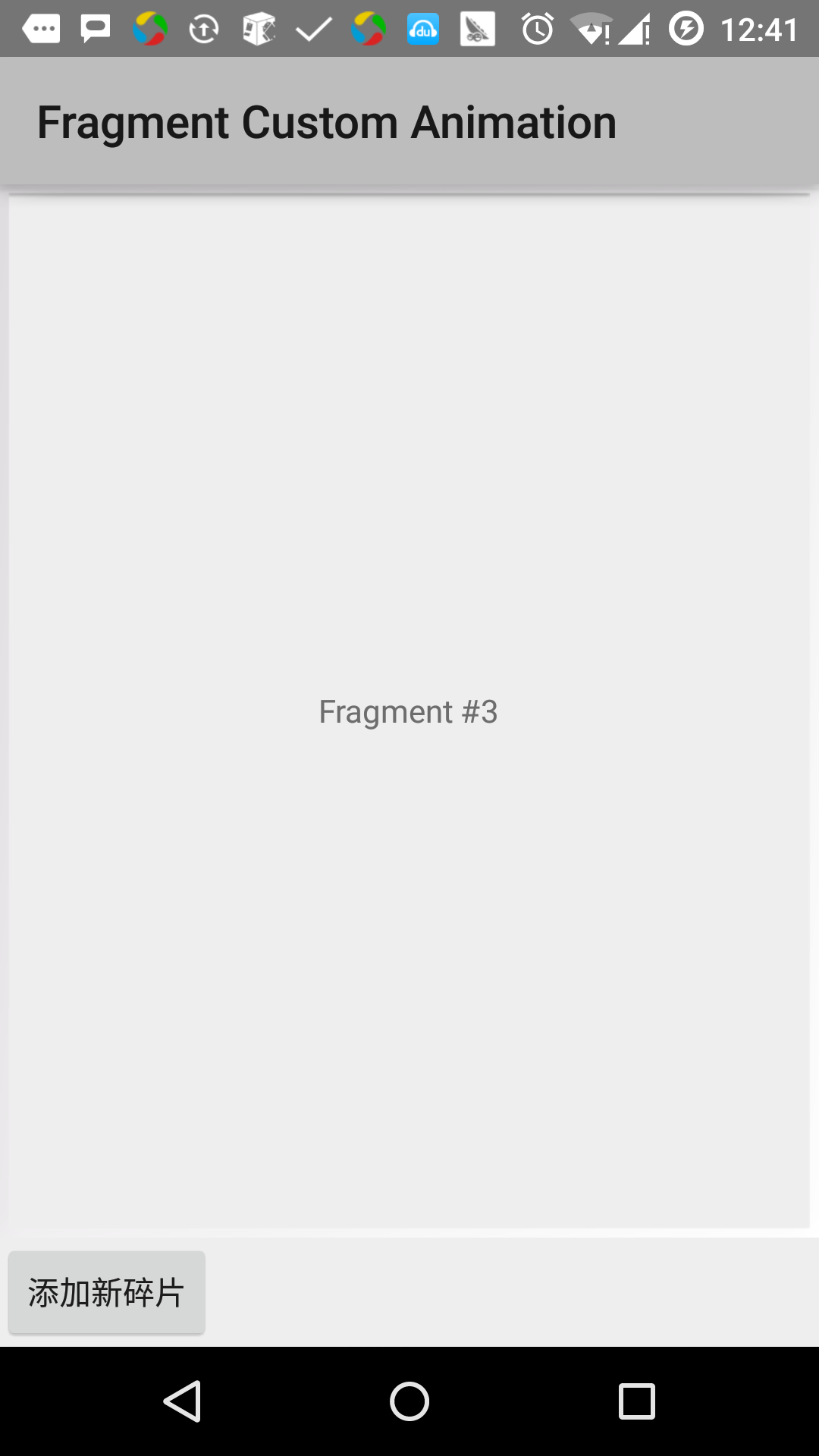transizione detriti Android
Lollipop (Android 5.0) e frammenti di transizione attivo sulla base di alcuni relativamente nuova funzionalità di Android denominata transizione. In KitKat ha introdotto, nell'ambito di transizione fornisce un set di API per fornire convenienti animazioni tra diverso stato di interfaccia utente dell'applicazione. Questo quadro costruito intorno a due concetti chiave: scene e transizioni. Scene definisce l'interfaccia utente dell'applicazione stato dato, una transizione definisce cambiamento animazione tra due scene.
Quando un cambio di scena, la transizione ha due responsabilità principali:
- inizio la cattura e la fine di ogni stato di visualizzazione scena
- Creare un animatori (animatore), basati da una scena all'altra richiede una visione diversa animazione.
Esempi
Questo esempio spiega come utilizzare i pezzi di transizione per creare animazioni personalizzate. Seguiamo per iniziare le seguenti operazioni:
| passo | descrizione |
|---|---|
| 1 | Utilizzare Android Studio per creare un'applicazione Android, denominata Frammento Animazione personalizzata, pacchetto chiamato cn.uprogrammer.fragmentcustomanimation. |
| 2 | Modificare il file res / layout / activity_main.xml, aggiungere un TextView |
| 3 | Creare fragment_stack.xml in res / layout / sotto file di layout, definire le etichette dei pulsanti e frammenti di etichetta |
| 4 | Creare sub-anim in res / sotto, e aggiungere fragment_slide_left.xml, fragment_slide_left_exit.xml, fragment_slide_right_exit.xml e fragment_slide_left_enter.xml |
| 5 | MainActivity.java necessario aggiungere pezzi nello stack, gestione detriti e onCreateView () |
| 6 | Avviare emulatore di Android per eseguire l'applicazione e verificare i risultati delle modifiche apportate all'applicazione. |
Quello che segue è il contenuto della res / file / activity_main.xml di layout, che contiene un layout di cornice e pulsanti.
<?xml version="1.0" encoding="utf-8"?>
<LinearLayout
xmlns:android="http://schemas.android.com/apk/res/android"
android:layout_width="match_parent"
android:layout_height="match_parent"
android:orientation="vertical" >
<FrameLayout
android:id="@+id/fragment1"
android:layout_width="match_parent"
android:layout_height="0dp"
android:layout_weight="1" />
<Button
android:id="@+id/new_fragment"
android:layout_width="wrap_content"
android:layout_height="wrap_content"
android:text="添加新碎片" />
</LinearLayout>Di seguito sono riportati / file / res fragment_stack.xml anim:
<?xml version="1.0" encoding="utf-8"?>
<LinearLayout xmlns:android="http://schemas.android.com/apk/res/android"
android:orientation="vertical" android:layout_width="match_parent"
android:layout_height="match_parent">
<TextView
android:id="@+id/text"
android:layout_width="match_parent"
android:layout_height="match_parent"
android:gravity="center"/>
</LinearLayout>Quello che segue è il contenuto del file res / animatore / fragment_slide_left_enter.xml, che contiene il metodo impostazioni e animatori oggetto Label.
<?xml version="1.0" encoding="utf-8"?>
<set xmlns:android="http://schemas.android.com/apk/res/android">
<objectAnimator
android:interpolator="@android:interpolator/decelerate_quint"
android:valueFrom="100dp" android:valueTo="0dp"
android:valueType="floatType"
android:propertyName="translationX"
android:duration="@android:integer/config_mediumAnimTime" />
<objectAnimator
android:interpolator="@android:interpolator/decelerate_quint"
android:valueFrom="0.0" android:valueTo="1.0"
android:valueType="floatType"
android:propertyName="alpha"
android:duration="@android:integer/config_mediumAnimTime" />
</set>
Quello che segue è il contenuto del file res / animatore / fragment_slide_left_exit.xml, che contiene il metodo impostazioni e animatori oggetto Label.
<?xml version="1.0" encoding="utf-8"?>
<set xmlns:android="http://schemas.android.com/apk/res/android">
<objectAnimator
android:interpolator="@android:interpolator/decelerate_quint"
android:valueFrom="0dp" android:valueTo="-100dp"
android:valueType="floatType"
android:propertyName="translationX"
android:duration="@android:integer/config_mediumAnimTime" />
<objectAnimator
android:interpolator="@android:interpolator/decelerate_quint"
android:valueFrom="1.0" android:valueTo="0.0"
android:valueType="floatType"
android:propertyName="alpha"
android:duration="@android:integer/config_mediumAnimTime" />
</set>Quello che segue è il contenuto del file res / animatore / fragment_slide_right_enter.xml, che contiene il metodo impostazioni e animatori oggetto Label.
<?xml version="1.0" encoding="utf-8"?>
<set xmlns:android="http://schemas.android.com/apk/res/android">
<objectAnimator
android:interpolator="@android:interpolator/decelerate_quint"
android:valueFrom="-100dp" android:valueTo="0dp"
android:valueType="floatType"
android:propertyName="translationX"
android:duration="@android:integer/config_mediumAnimTime" />
<objectAnimator
android:interpolator="@android:interpolator/decelerate_quint"
android:valueFrom="0.0" android:valueTo="1.0"
android:valueType="floatType"
android:propertyName="alpha"
android:duration="@android:integer/config_mediumAnimTime" />
</set>Quello che segue è il contenuto del file res / animatore / fragment_slide_right_exit.xml, che contiene il metodo impostazioni e animatori oggetto Label.
<?xml version="1.0" encoding="utf-8"?>
<set xmlns:android="http://schemas.android.com/apk/res/android">
<objectAnimator
android:interpolator="@android:interpolator/decelerate_quint"
android:valueFrom="0dp" android:valueTo="100dp"
android:valueType="floatType"
android:propertyName="translationX"
android:duration="@android:integer/config_mediumAnimTime" />
<objectAnimator
android:interpolator="@android:interpolator/decelerate_quint"
android:valueFrom="1.0" android:valueTo="0.0"
android:valueType="floatType"
android:propertyName="alpha"
android:duration="@android:integer/config_mediumAnimTime" />
</set>Quello che segue è il contenuto del file src / cn.uprogrammer.fragmentcustomanimation / MainActivity.java contiene un ascoltatore tasto, CountingFragment e onCreateView ():
package cn.uprogrammer.fragmentcustomanimation;
import android.app.Activity;
import android.app.Fragment;
import android.app.FragmentTransaction;
import android.os.Bundle;
import android.view.LayoutInflater;
import android.view.View;
import android.view.View.OnClickListener;
import android.view.ViewGroup;
import android.widget.Button;
import android.widget.TextView;
/**
* 演示在碎片事务中使用自定义动画.
*/
public class MainActivity extends Activity {
int mStackLevel = 1;
@Override
protected void onCreate(Bundle savedInstanceState) {
super.onCreate(savedInstanceState);
setContentView(R.layout.activity_main);
Button button = (Button)findViewById(R.id.new_fragment);
button.setOnClickListener(new OnClickListener() {
public void onClick(View v) {
addFragmentToStack();
}
});
if (savedInstanceState == null) {
// 添加初始碎片
Fragment newFragment = CountingFragment.newInstance(mStackLevel);
FragmentTransaction ft = getFragmentManager().beginTransaction();
ft.add(R.id.fragment1, newFragment).commit();
}
else
{
mStackLevel = savedInstanceState.getInt("level");
}
}
@Override
public void onSaveInstanceState(Bundle outState) {
super.onSaveInstanceState(outState);
outState.putInt("level", mStackLevel);
}
void addFragmentToStack() {
mStackLevel++;
// 实例化新的碎片
Fragment newFragment = CountingFragment.newInstance(mStackLevel);
// 添加碎片到活动,并将其放入后退栈中
FragmentTransaction ft = getFragmentManager().beginTransaction();
ft.setCustomAnimations(R.animator.fragment_slide_left_enter,
R.animator.fragment_slide_left_exit,
R.animator.fragment_slide_right_enter,
R.animator.fragment_slide_right_exit);
ft.replace(R.id.fragment1, newFragment);
ft.addToBackStack(null);
ft.commit();
}
public static class CountingFragment extends Fragment {
int mNum;
/**
* 创建CountingFragment的实例,提供"num"作为参数
*/
static CountingFragment newInstance(int num) {
CountingFragment f = new CountingFragment();
Bundle args = new Bundle();
args.putInt("num", num);
f.setArguments(args);
return f;
}
/**
* 在创建时,获取实例的number参数.
*/
@Override
public void onCreate(Bundle savedInstanceState) {
super.onCreate(savedInstanceState);
mNum = getArguments() != null ? getArguments().getInt("num") : 1;
}
/**
* 碎片的界面仅包含一个TextView,用于显示number
*/
@Override
public View onCreateView(LayoutInflater inflater, ViewGroup container,Bundle savedInstanceState) {
View v = inflater.inflate(R.layout.fragment_stack, container, false);
View tv = v.findViewById(R.id.text);
((TextView)tv).setText("Fragment #" + mNum);
tv.setBackgroundDrawable(getResources().getDrawable(android.R.drawable.gallery_thumb));
return v;
}
}
}Quello che segue è il contenuto del file AndroidManifest.xml:
<?xml version="1.0" encoding="utf-8"?>
<manifest xmlns:android="http://schemas.android.com/apk/res/android"
package="cn.uprogrammer.fragmentcustomanimation"
android:versionCode="1"
android:versionName="1.0" >
<application
android:allowBackup="true"
android:icon="@drawable/ic_launcher"
android:label="@string/app_name"
android:theme="@style/AppTheme" >
<activity
android:name=".MainActivity"
android:label="@string/app_name" >
<intent-filter>
<action android:name="android.intent.action.MAIN" />
<category android:name="android.intent.category.LAUNCHER" />
</intent-filter>
</activity>
</application>
</manifest> Diciamo solo eseguire un'applicazione modificata Frammento Animazione personalizzata. Presumo che hai creato AVD durante l'ambiente di installazione. Aprire il progetto nel file attivo, fare clic sulla barra degli strumenti  Icona per eseguire l'applicazione in Android Studio. Android Studio installare l'applicazione sul AVD e lo avvia. Se tutto va bene, sarà visualizzata la finestra di emulazione come segue:
Icona per eseguire l'applicazione in Android Studio. Android Studio installare l'applicazione sul AVD e lo avvia. Se tutto va bene, sarà visualizzata la finestra di emulazione come segue: